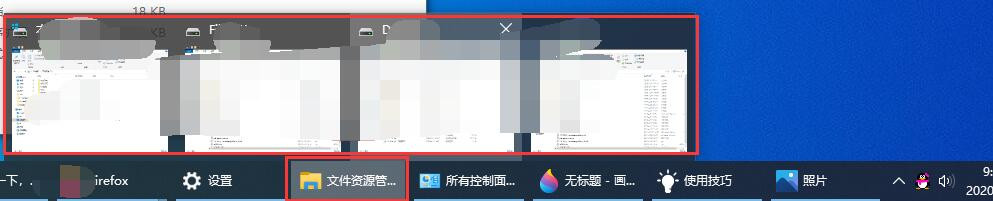1、打开win10电脑,打开Microsoft Edge浏览器。任务栏中就会出现Microsoft Edge应用图标。


2、我们再次桌面上点击Microsoft edge图标,再打开一个新的浏览器窗口,在搜索引擎中输入“百度一下 你就知道”,打开新的页面。
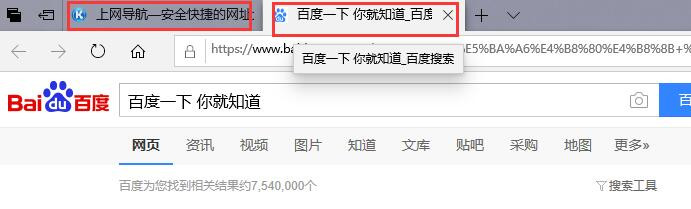
3、此时,任务栏中只有一个Microsoft Edge图标,我们将鼠标移到任务鲥鲣剔墟栏Microsoft Edge图标时就会弹出两个浏览器缩小窗口。
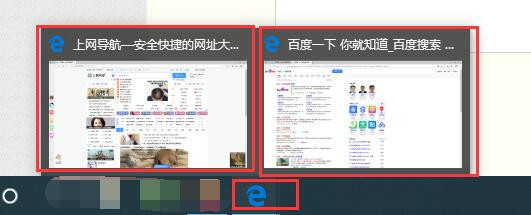
4、右键单击任务栏空白处,弹出列表中点击“任务栏设置”。
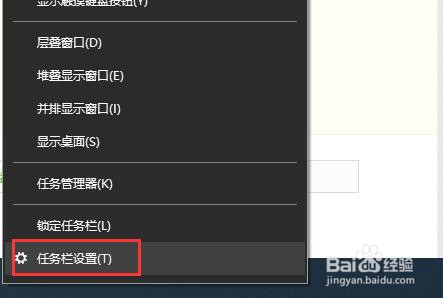
5、打开任务栏设置窗口,找到“合并任务栏按钮”,可以看到默认设置为“始终合并按钮”。其效果如步骤3中所示。
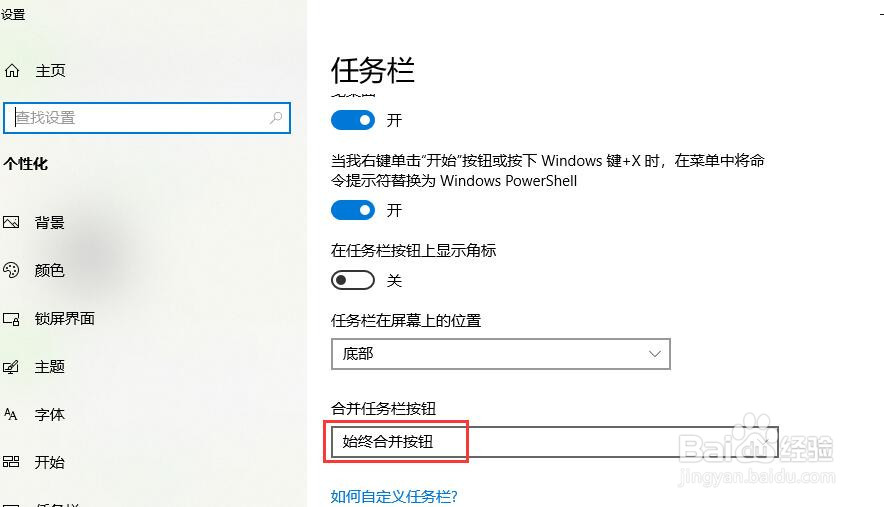
6、点击选项框右侧下拉三角,选择任务栏按钮合并方式为“从不”。
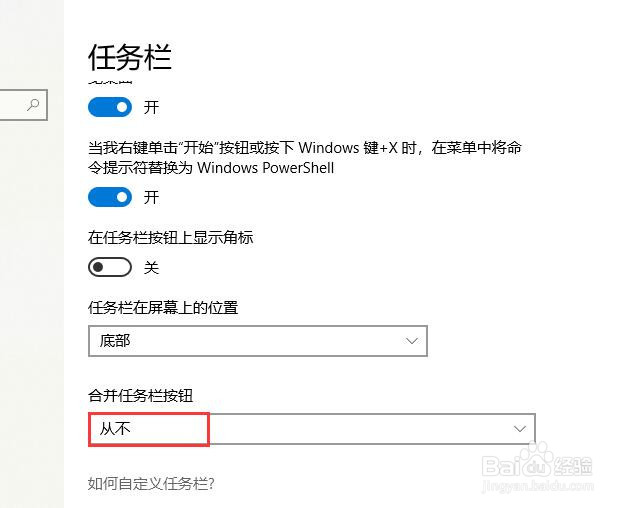
7、此时,再查看任务栏图标,可以发现同一应用打开的多个窗口分别都显示了出来,没有合并显示。

8、任务栏按钮合并选项,还有一个是“任务栏已满时”,我们选择该选项后,当我们打开太多的应用窗口,任务栏中出现拥挤时,同一应用下的多个窗口就会合并成一个应用按钮。